Windows Movie Maker ile Video Kırpma Hakkında Doğrudan Kılavuz
Video düzenleme becerilerinizi geliştirmek isteyen bir Windows kullanıcısı mısınız? Yıllardır Windows ekosisteminin bir parçası olan kullanışlı araçlardan biri Windows Movie Maker'dır. Bu kılavuz size aşağıdaki adımları verecektir: Windows Movie Maker'ı kullanarak videolarınızı kırpın. Ancak, Windows Movie Maker'ın kullanımdan kaldırıldığı göz önüne alındığında, bu yazı aynı zamanda videoları kırpmak için Windows Movie Maker'a yönelik güçlü alternatifleri de inceleyecektir.
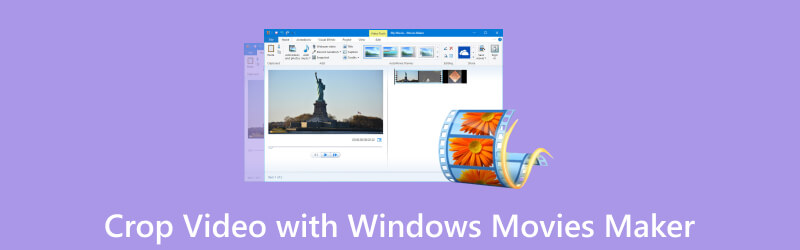
- REHBER LİSTESİ
- Bölüm 1. Windows Movie Maker Nedir?
- Bölüm 2. Videoları Kırpmak için Windows Movie Maker Nasıl Kullanılır
- Bölüm 3. Windows Movie Maker Olmadan Video Kırpmak için En İyi Seçenekler
- Bölüm 4. Windows Movie Maker'da Video Kırpma Hakkında SSS
Bölüm 1. Windows Movie Maker Nedir?
Windows Movie Maker, Microsoft tarafından geliştirilen bir video düzenleme programıydı. Acemi video editörleri için tasarlanmış kullanıcı dostu bir araçtı. Medya dosyalarını içe aktarma, geçişler ve efektler ekleme, metin ekleme ve ses ekleme dahil olmak üzere video oluşturmak ve düzenlemek için temel özellikler sağladı. Profesyonel video düzenleme yazılımının gelişmiş yeteneklerinden yoksun olsa da, tanıtım videoları oluşturmak isteyen kullanıcılar için basit ve erişilebilir bir seçenek olarak hizmet ediyordu.
Ancak Microsoft'un Ocak 2017'de Windows Movie Maker'ı resmi olarak sonlandırdığını belirtmekte fayda var. Bu nedenle, daha yeni Windows işletim sistemlerine dahil edilmeyebilir. Ancak yine de kullanabilir misiniz ve Windows Movie Maker ile videoyu nasıl kırpabilirsiniz? Bir sonraki bölüm size cevapları verecektir.
Bölüm 2. Videoları Kırpmak için Windows Movie Maker Nasıl Kullanılır
Microsoft, Windows Movie Maker'ı durdurdu, bu nedenle bazı kişiler onu nasıl kullanacaklarını bilmiyor. Ancak hala bu video düzenleme aracını kullanıyorsanız, bu bölüm size Windows Movie Maker ile videoları nasıl kırpacağınızı öğretecektir.
Kırpmak istediğiniz videoyu programa aktarmak için "Video ve fotoğraf ekle" düğmesini tıklayın.
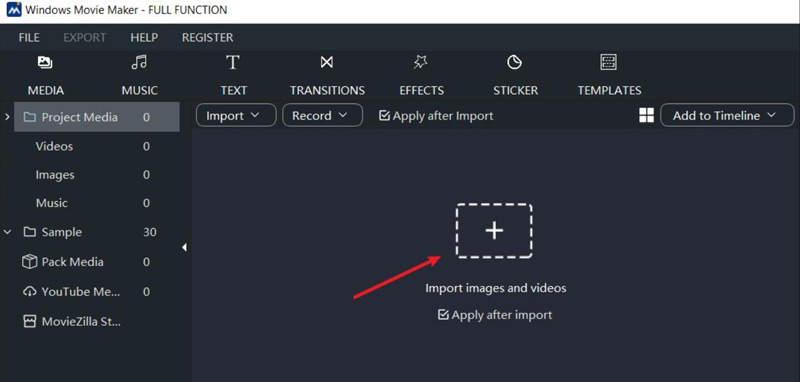
Video klibi İçe Aktarılan Medya bölümünden ekranın altındaki zaman çizelgesine sürükleyin.
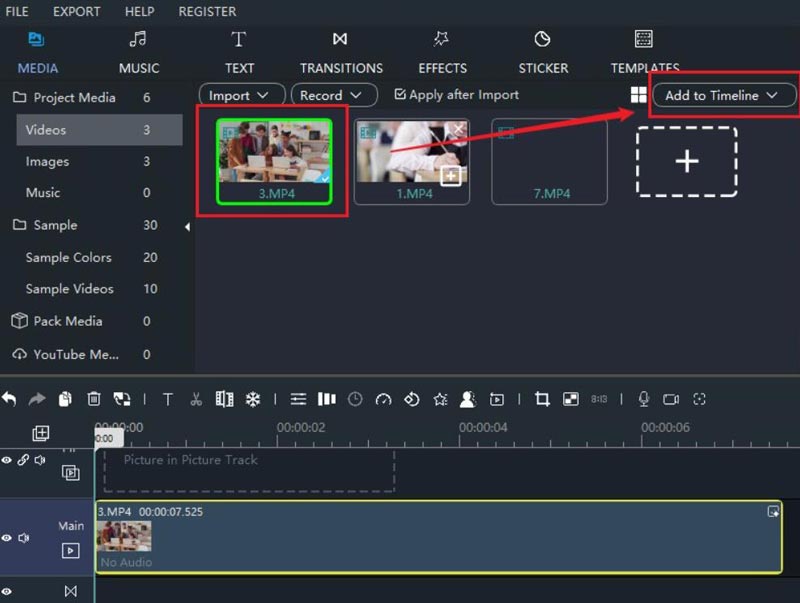
Düzenlemek için zaman çizelgesinde video klibi seçin. Daha sonra araç çubuğunda birçok düzenleme özelliğinin olduğunu görebilirsiniz.
"Kırp" düğmesini tıkladığınızda önizleme penceresinde bir kırpma kutusu görünecektir. Videoyu Windows Movie Maker'da kırpmak için kutuyu ayarlayın.
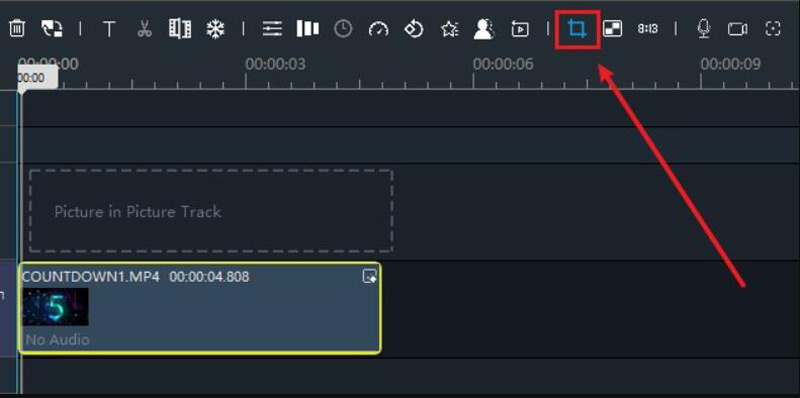
Kırpmadan memnun kaldığınızda, değişiklikleri uygulamak ve videoyu kaydetmek için "Uygula" veya "Bitti" düğmesini tıklayın.
- Yeni başlayanların erişebileceği basit ve kullanıcı dostu bir arayüze sahip olun.
- Basit düzenleme ihtiyaçlarına uygun temel düzenleme özellikleri sağlayın.
- Windows Movie Maker ücretsizdi ve Windows sistemleriyle birlikte geliyordu.
- Yazılımın Microsoft tarafından güncellenmesi resmi olarak 2017 yılında durduruldu.
- Çıktı kalitesi ulaşmak istediğiniz kadar yüksek olmayabilir.
- Microsoft bu özelliğin daha yeni Windows sistemlerinde kullanılmasını desteklemeyebilir.
Bölüm 3. Windows Movie Maker Olmadan Video Kırpmak için En İyi Seçenekler
Videoları kırpmak için Windows Movie Maker'ın alternatiflerine dalmadan önce bunları karşılaştırabileceğiniz bir tablo var.
| Windows Film Oluşturucusu | ArkThinker Video Dönüştürücü Ultimate | ArkThinker Video Kırpıcı | |
|---|---|---|---|
| Uyumluluk | pencereler | Windows/Mac | PC/Mobil Web Sitesi |
| Grup | Parti Yok | Toplu Düzenleme | Parti Yok |
| Boyut Sınırı | Limit yok | Limit yok | 100MB |
| Desteklenen Formatlar | Ortak Video Formatı | 1000'den Fazla Format | Ortak Video Formatı |
| Çıktı Kalitesi | Düşük kalite | Orjinal kalite | Orjinal kalite |
Araç 1: ArkThinker Video Dönüştürücü Ultimate
ArkThinker Video Dönüştürücü Ultimate videoları kırpmak için Windows Movie Maker'a mükemmel bir alternatiftir. ArkThinker, 1000'den fazla video formatını destekleyen profesyonel bir video düzenleme aracıdır. Videoyu kırptıktan sonra videoyu istediğiniz formata da dönüştürebilirsiniz. Üstelik bu en iyi video kırpıcı videonuzu düzenlemenize yardımcı olacak birçok temel ve gelişmiş video düzenleme özelliğine sahiptir. Ve çıktı kalitesinin istediğiniz etkiyi elde etmesi garanti edilir.
- 1000'den fazla video formatını destekleyin.
- Videoları kırpmak için hızlı bir yürüyüş yapın.
- Windows Movie Maker'dan daha sık güncelleyin.
- Kırptıktan sonra video efektlerini optimize edin.
- Kullanıcıların verimli bir şekilde çalışabilmesi için temiz bir arayüze sahip olun.
- Videolarınızı düzenlemek için profesyonel özellikler sağlayın.
- Video formatını düzenledikten sonra başkalarına dönüştürün.
- Mükemmel bir video oluşturmak için şablonlara sahip olun.
- Videoyu kırpmak istiyorsanız çok fazla özelliğe sahip olun.
ArkThinker Video Converter Ultimate'ı açtığınızda, araç kutusuna gidip "Video Kırpıcı" düğmesini tıklayabilirsiniz.
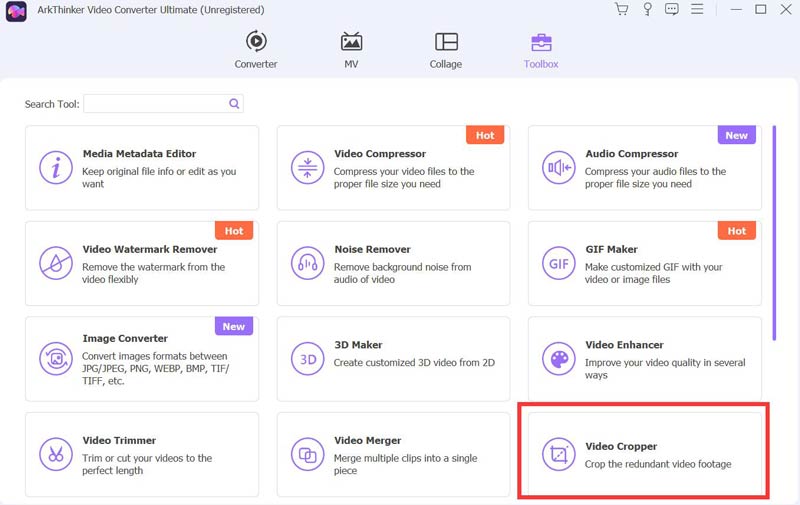
Video dosyasını Video Kırpıcıya ekleyebilirsiniz. Ve dosyayı yüklemek birkaç saniye sürecektir.
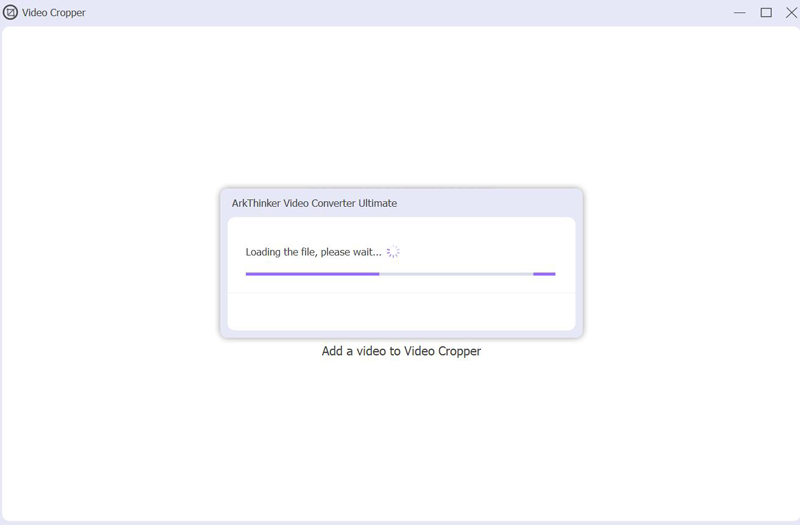
Yüklemeden sonra sarı çerçeveyi sürükleyebilir veya kırpmak için tam oranı girebilirsiniz. Son olarak işi bitirmek için "Dışa Aktar" düğmesine tıklayın.
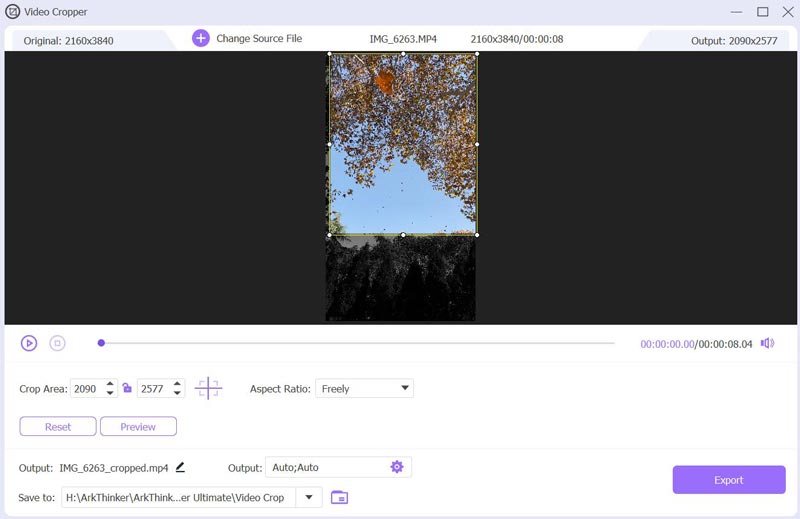
Araç 2: ArkThinker Video Kırpıcı
ArkThinker Video Kırpıcı kurulum gerektirmeyen web tabanlı çevrimiçi bir araçtır. Videoyu kırpmak için Windows Movie Maker'ı açmanıza gerek yoktur; artık bunu doğrudan web sitesinde yapabilirsiniz. Bu çevrimiçi araç, diğer çevrimiçi video araçlarından daha fazla video girişini bile destekler. ArkThinker, sosyal medya video içeriğiniz için mükemmel oranı sağlar. Ayrıca mobil cihazlarda da çalışıyor, bu da şu anlama geliyor: Android'de videoları kırpma ve bu araçla iPhone.
- Web sitesindeki videoyu indirmeden kırpın.
- Kırpılacak maksimum 100 MB video boyutunu destekleyin.
- Kırpılacak en yaygın video formatıyla çalışın.
- PC versiyonunun ve mobil cihaz versiyonunun çalışmasını sağlayın.
- Kırpılacak daha büyük boyutlu videolar yüklemek için kaydolun.
Ana sayfadaki "Video Kırpmayı Başlat" düğmesini tıklayın. Yüklenecek video dosyanızı seçin.
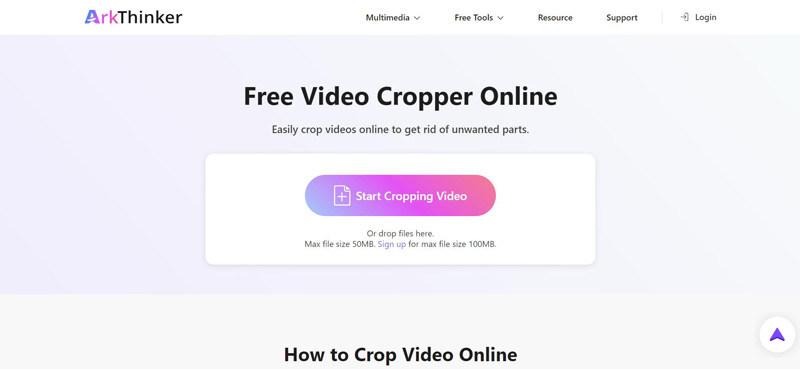
Yüklemeden sonra çerçeveyi sürükleyebilir, oranı girebilir veya videoyu kırpmak için varsayılan oranı kullanabilirsiniz. Ardından videonuzu kaydetmek için "Videoyu Kırp" düğmesini tıklayın.
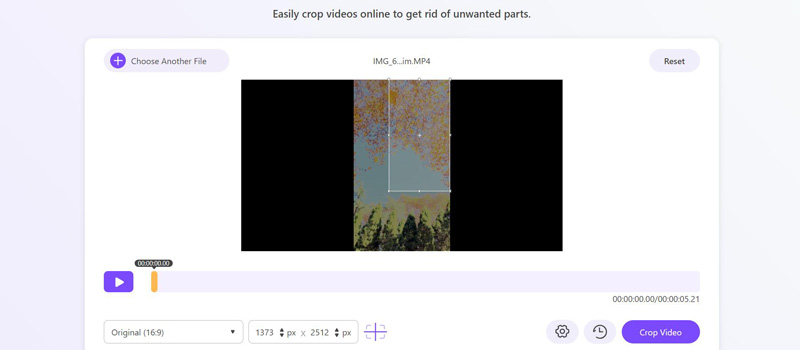
Bölüm 4. Video Kırpma Hakkında SSS
Windows Movie Maker dosyası nerede?
Windows'un daha eski bir sürümünü kullanıyorsanız Windows Movie Maker'ı genellikle Başlat menüsündeki "Donatılar" veya "Windows Aksesuarları" klasöründe bulabilirsiniz.
Windows 10/11'de video düzenleme yazılımı var mı?
Evet. Windows 10/11, "Fotoğraflar" adı verilen bir video düzenleme uygulaması içerir. Bu uygulama, kullanıcıların videoları kırpmasına, müzik eklemesine, 3D efektler uygulamasına ve basit projeler oluşturmasına olanak tanıyan temel video düzenleme özelliklerine sahiptir.
Windows Media Player'da bir videoyu nasıl keserim ve düzenlerim?
Videonuzu Windows Media Player'da açtıktan sonra "Görünüm" menüsüne gidin ve "Geliştirmeler" butonuna tıklayın. Ardından videoyu kesmek ve düzenlemek için "Video Ayarları" ve "Kırp" düğmelerini tıklayın. Sonuncusu, kırpılan videoyu kaydetmek için "Kaydet" düğmesine tıklamaktır.
Çözüm
Sonuç olarak, güvenilir bir seçenek olmasına rağmen Windows Movie Maker'da videoları kırpma, kullanımdan kaldırılması, kullanıcıları daha fazla özellik ve sürekli destek ile alternatifler aramaya yöneltti. Böyle bir alternatif ArkThinker Video Converter Ultimate'tır. Bu çok yönlü video düzenleme aracı, videolarınızı zahmetsizce kırpmanıza olanak tanır ve daha kapsamlı bir düzenleme deneyimi için çok çeşitli gelişmiş özellikler sunar. Yazılımı indirmek istemiyorsanız, videoları kırpmak için Windows Movie Maker olarak ArkThinker Çevrimiçi Video Kırpıcıyı kullanın.
Bu yazı hakkında ne düşünüyorsunuz? Bu gönderiyi derecelendirmek için tıklayın.
Harika
Değerlendirme: 4.9 / 5 (dayalı 321 oylar)
Daha Fazla Çözüm Bul
Ezgif Cropper İncelemesi: Video Kırpıcıya Tam Bir Bakış Windows Bilgisayarında Videonuzu Nasıl Kırpacağınıza İlişkin Ayrıntılı Kılavuz Mac'te Videonuzu Nasıl Kırpacağınıza İlişkin 6 Hepsi Bir Arada Kılavuz MKV Videoları Nasıl Kırpılır – Seçebileceğiniz En İyi 5 Araç iMovie'ye Müzik Eklemek İçin Adım Adım Kılavuz Mac, Windows ve Çevrimiçi Bir Ekran Kaydı Nasıl Kırpılırİlgili Makaleler
- Videoyu düzenle
- Kısa Bir Videoyu 3 Farklı Yöntemle Daha Uzun Hale Getirme
- iPhone, iPad, Android Telefon ve Bilgisayarda Video Döngüleme
- Ücretsiz Video Düzenleme Yazılımı – En İyi 7 Ücretsiz Video Düzenleyici Uygulaması
- TikTok Filigranını Kaldırmak için 3 TikTok Filigran Sökücü Uygulaması
- Video Filtresi – Videoya Filtre Ekleme ve Koyma 2024
- Bir Videoyu Yavaşlatma ve Ağır Çekim Video Nasıl Yapılır 2024
- Büyük Video Dosyanızı 2024'ün En İyi 3 Film Kırpıcısıyla Bölün
- Farklı Cihazlardaki Videoya Filigran Nasıl Eklenir 2024
- Video Dosya Boyutunu Azaltmak için En İyi 5 MP4 Kompresör 2024
- Snapchat 2024'te Bir Videonun Nasıl Yavaşlatılacağına İlişkin Ayrıntılı Kılavuz



